- 삼성 퀵쉐어(Quick Share)와 구글 퀵쉐어란?
- 윈도우 PC에 블루투스 동글 BT53XR 설치 및 장치 페어링하기
- 윈도우 PC에 구글 윈도우용 퀵쉐어 설치하기
- 윈도우 PC, 구글 윈도우용 퀵쉐어 설정하기
- 갤럭시 스마트폰, 삼성 퀵쉐어 설정하기
- 갤럭시 스마트폰의 갤러리에서 윈도우 PC로 사진 보내기
- 갤럭시 스마트폰의 내 파일에서 윈도우 PC로 파일 보내기
- 윈도우 PC에서 갤럭시 스마트폰으로 파일 보내기
- 삼성 퀵쉐어 및 구글 윈도우용 퀵쉐어에 대한 자주 묻는 질문
- 함께 보면 좋은 글
삼성 퀵쉐어(Quick Share)와 구글 퀵쉐어란?

윈도우 PC에 블루투스 동글 BT53XR 설치 및 장치 페어링하기
1. PC나 노트북의 USB 포트에 블루투스 동글 아이피타임 BT53XR을 장착합니다.
2. 아이피타임 홈페이지에 접속해 BT53XR 드라이버를 설치하고 컴퓨터를 재 시작합니다.
3. "시작 > 설정 > Bluetooth 및 장치 > 장치 추가"를 통해 휴대폰을 추가합니다. 자세한 내용은 하단의 "함께 보면 좋은 글"을 참조하세요.
윈도우 PC에 구글 윈도우용 퀵쉐어 설치하기
1. 구글의 윈도우용 퀵쉐어 웹에 접속해 "시작하기" 버튼을 누릅니다. 참고로 리얼텍 칩셋의 블루투스 제품은 마이크로소프트 앱의 퀵쉐어를 설치하고 실행하면 "Quick Share 기능이 이 PC에서는 호환되지 않아 사용할 수 없습니다."라는 팝업 메시지가 뜹니다.
2. 실행파일을 적당한 폴더에 저장하고 "BetterTogeherSetup.exe" 파일을 실행합니다. 퀵쉐어 설치가 완료되면 "닫기" 버튼을 누릅니다.


3. 작업표시줄 검색창에 'quick share'로 검색을 해서 "Google의 Quick Share" 앱을 클릭합니다. 혹시 퀵쉐어 앱이 보이지 않는다면 "내 PC > Windows(C:) > Program Files > Google > NearbyShare > nearby_share.exe" 파일을 클릭하세요.
4. "로그인" 버튼을 누릅니다.


5. 본인의 "구글 계정"을 선택합니다.
6. "로그인" 버튼을 누릅니다.


7. 구글 계정 로그인이 완료되었습니다.
8. 퀵쉐어 앱으로 돌아오면 로그인이 되어 있는 것을 확인할 수 있습니다.
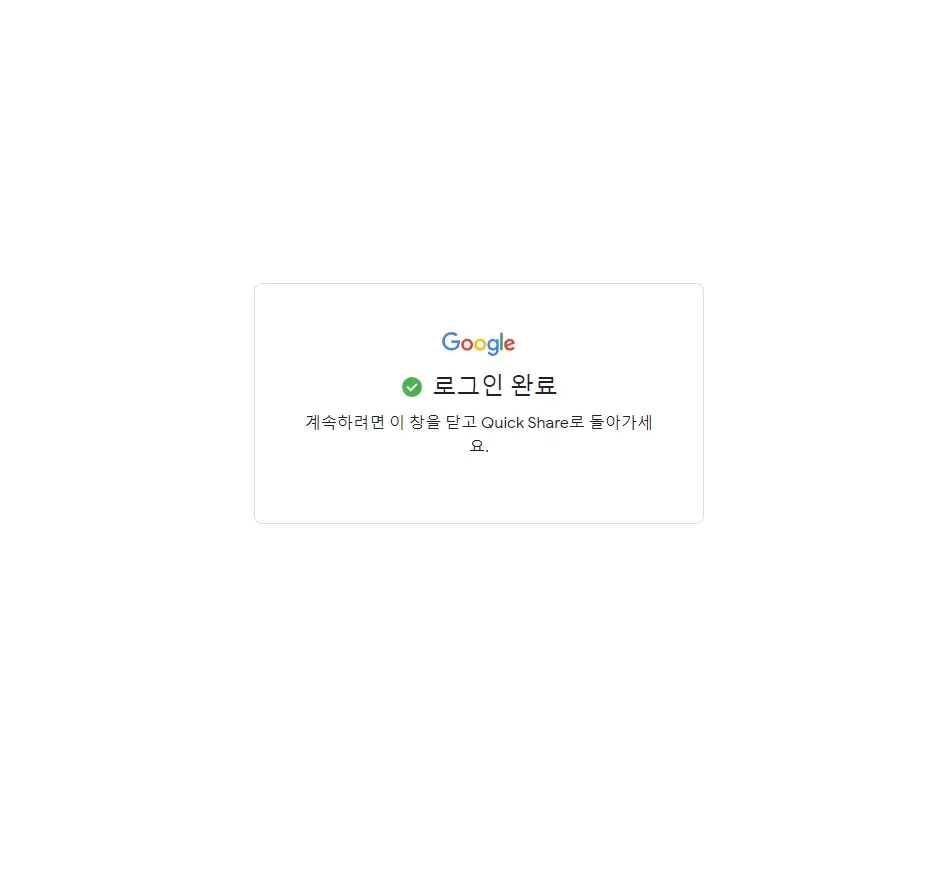
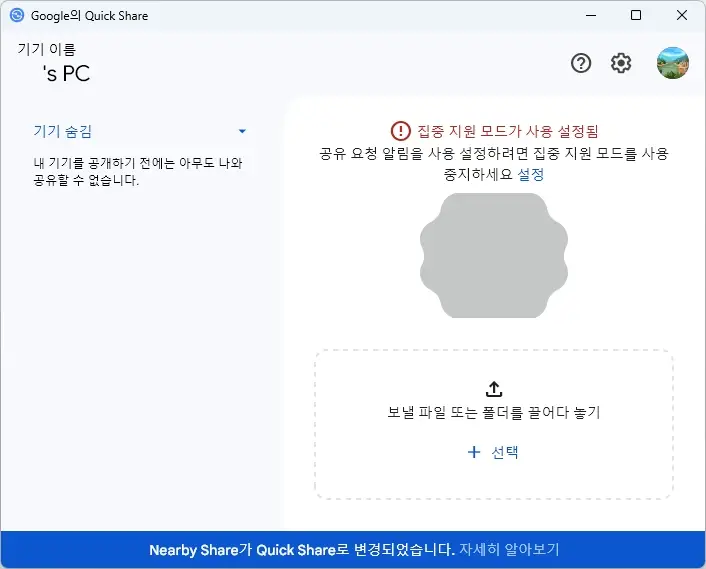
윈도우 PC, 구글 윈도우용 퀵쉐어 설정하기
1. 윈도우용 퀵쉐어 앱의 "설정(톱니바퀴)" 아이콘을 누릅니다.
2. 설정할 수 있는 항목은 기기이름, 받은 파일 저장 위치, 내 기기 공개 범위, 사용 및 진단 데이터 보내기, 퀵쉐어 정보 등을 확인할 수 있습니다.
1) 기기 이름 : PC 이름을 바꿀 수 있습니다.
2) 받은 파일을 다음 위치에 저장 : 저장 위치 변경이 가능합니다.
3) 내 기기 공개 범위 : 근처에 있는 사용자가 나와 공유할 수 있습니다. 저는 "내 기기"를 선택했습니다.
- 없음 : 수신 시 사용 중지되었습니다. 내 기기를 공개하기 전에는 아무도 나와 공유할 수 없습니다.
- 내 기기 : PC에서 구글 계정으로 로그인된 기기만이 이 기기와 공유할 수 있습니다. 내 기기에서 공유할 경우 승인할 필요가 없습니다.
- 연락처 : 연락처로부터 파일을 수신하려면 상대의 Google 계정과 연관된 이메일 주소를 연락처 목록에 추가하세요.
- 모든 사용자 : 근처에 있는 모두 사용자가 일시적으로 나와 공유할 수 있습니다. 공유 요청을 승인할지 묻는 메시지가 표시됩니다. PC에서 로그인한 구글 계정으로 로그인된 기기에서 공유할 경우 승인할 필요가 없습니다. 일시적으로 모든 사용자 모드 사용과 항상 모든 사용자 모드 유지 중 하나를 선택할 수 있습니다.
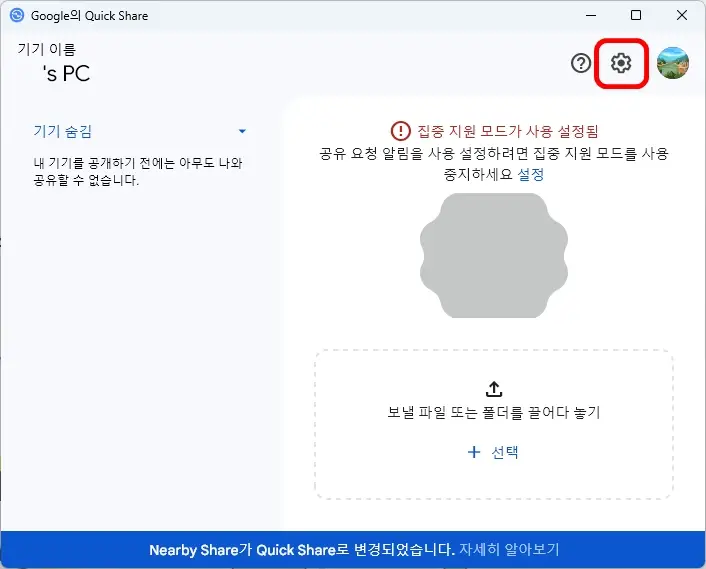
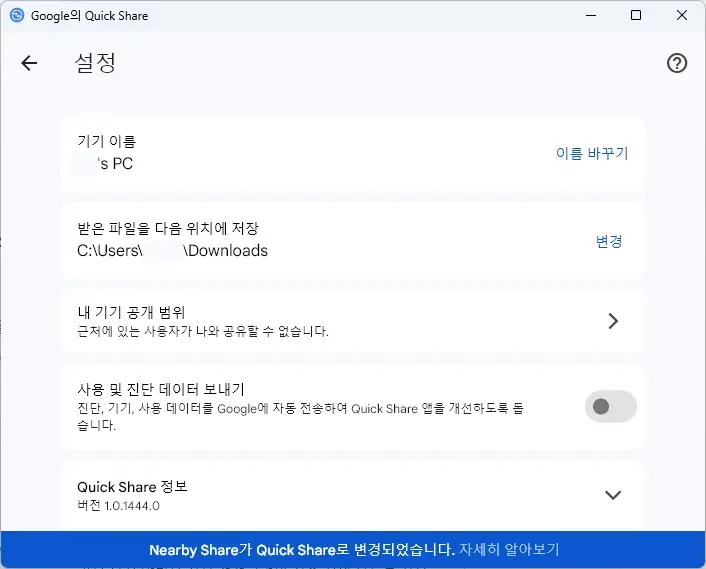
갤럭시 스마트폰, 삼성 퀵쉐어 설정하기
1. 갤럭시 스마트폰의 설정 앱을 열고 "기기 간 연결" 버튼을 누릅니다.
2. "Quick Share" 버튼을 누릅니다.
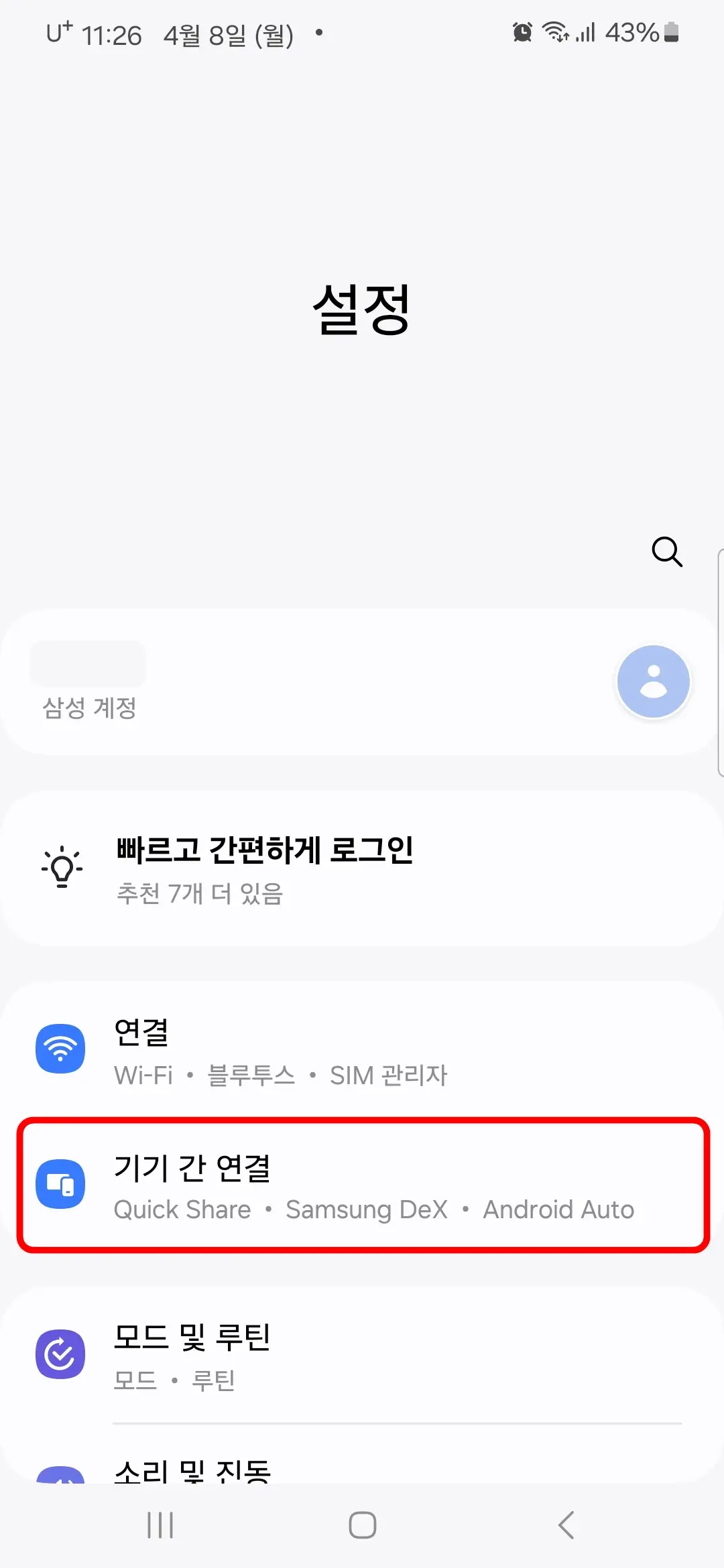
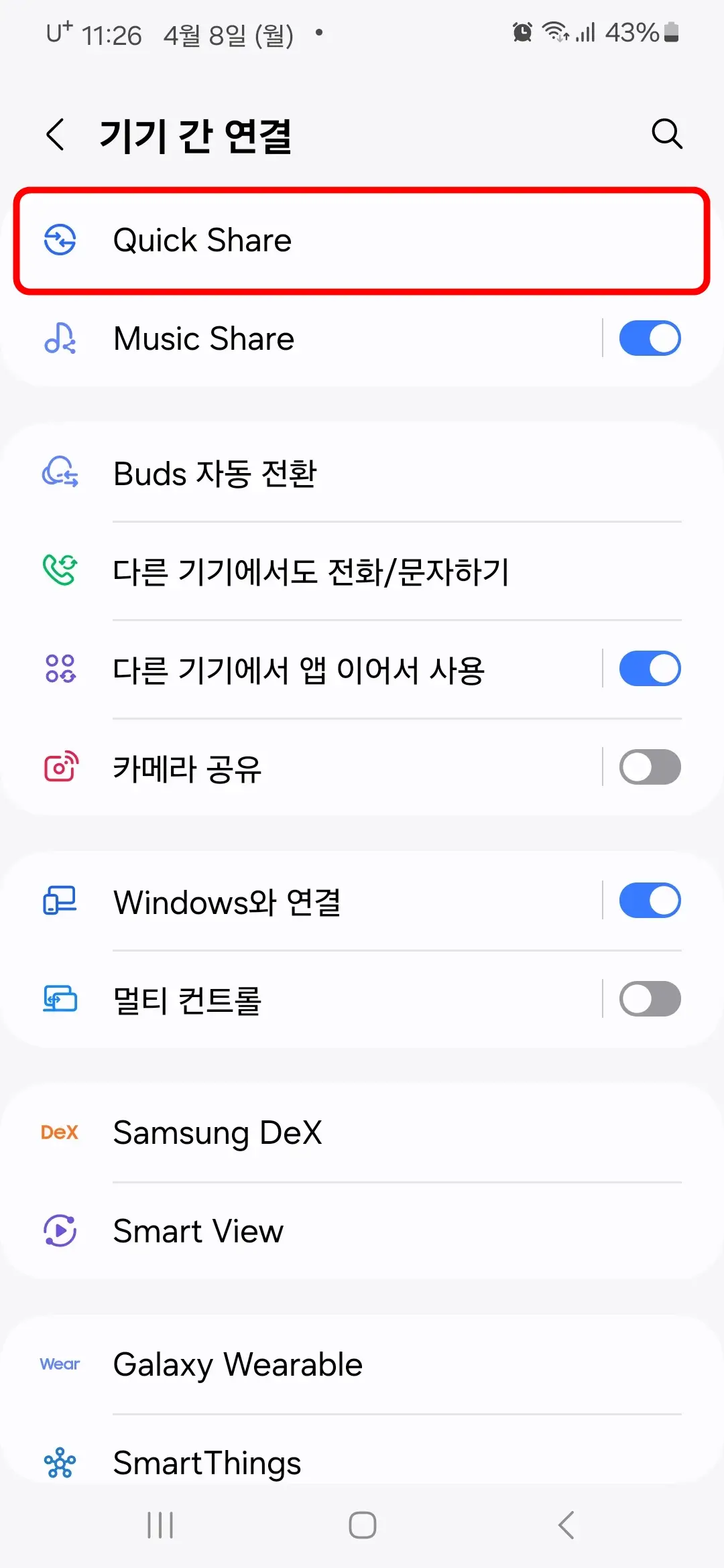
3. 퀵쉐어 설정화면으로 들어왔습니다.
1) 연락처를 업로드하고 더 많은 사람들과 공유 : "나중에"나 "연락처 업로드"를 선택하세요.
2) 계정
- Galaxy 기기와 공유 : 삼성 계정으로 로그인한 기기와 공유
- Galaxy 이외의 기기와 공유 : 구글 계정으로 로그인한 기기와 공유, 구글의 다른 계정을 추가할 수 있습니다.
3) 주변 공유
- 공유 허용 대상 : 받지 않음(내 계정의 기기는 나와 공유할 수 있습니다.), 저장된 연락처만, 모든 사람(10분 동안만 선택)
- 휴대전화 이름 : 블루투스, Wi-Fi 다이렉트 등으로 다른 기기와 연결할 때 다른 기기에 이 이름으로 표시되며, 이름 수정이 가능합니다.
- 공유 패널에 바로 공유 가능한 기기 표시하기
4) 연락처와 공유
- 링크 공유 기록 : 개인 정보나 민감한 정보가 포함된 파일로 연결되는 링크를 만들 때는 주의하세요. 해당 웹 링크를 사용할 수 있는 사람은 누구든지 허락 없이도 파일을 볼 수 있습니다. 받은 링크와 보낸 링크를 확인이 가능합니다.
- Wi-Fi만 사용
- 만료된 파일 자동 삭제 : 사용 안 함, 받은 파일만, 보내거나 받은 파일
5) 프라이빗 공유
- 프라이빗 공유 기록 : 데이터 보호, 공유 기간 제한, 재공유 방지
- 만료일 설정
6) 개인 정보
- 개인정보 처리방침
- 이 앱이 사용하는 권한 : 연락처, 저장공간, 전화, SMS 등 모두 필수 권한
7) Quick Share 정보 : 현재 버전, 이용약관, 운영 정책, 오픈소스 라이선스
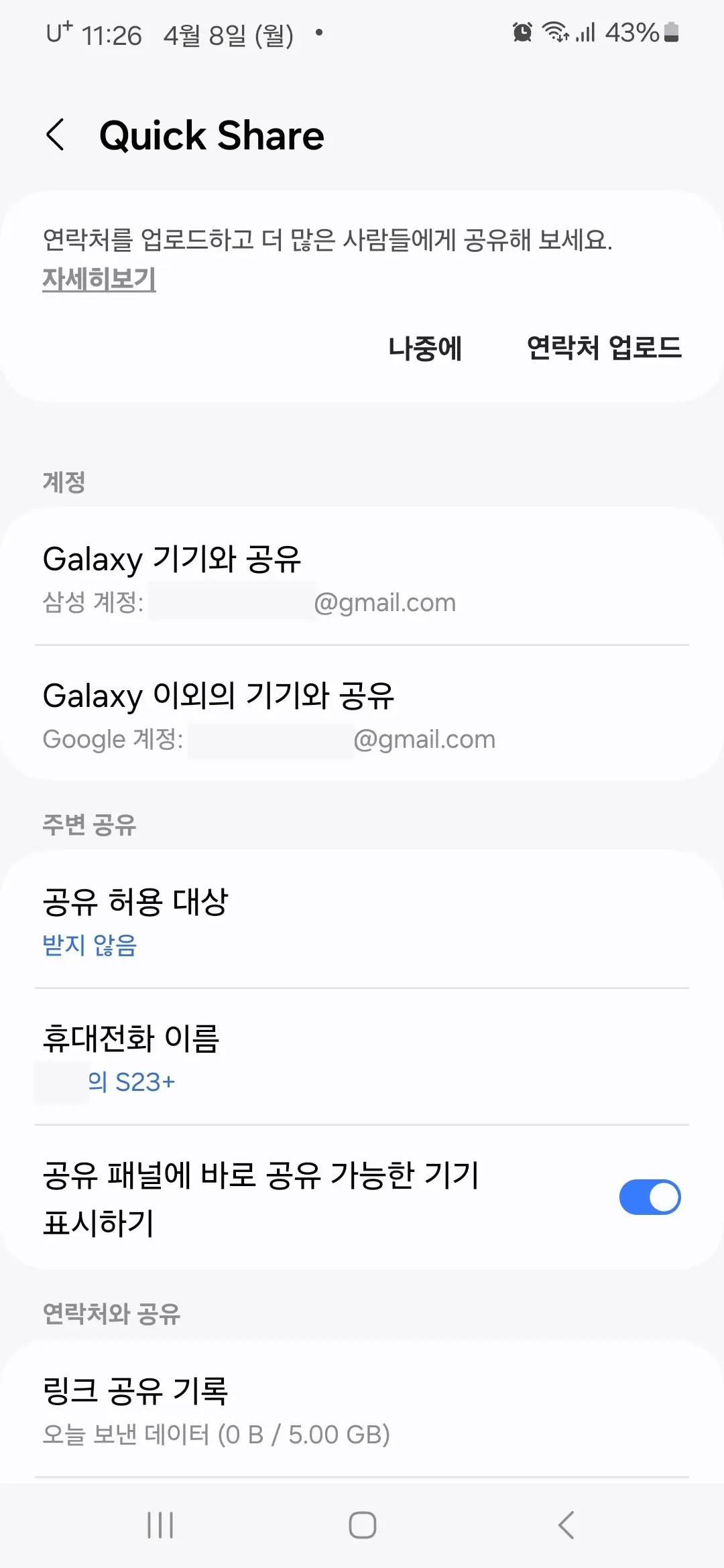
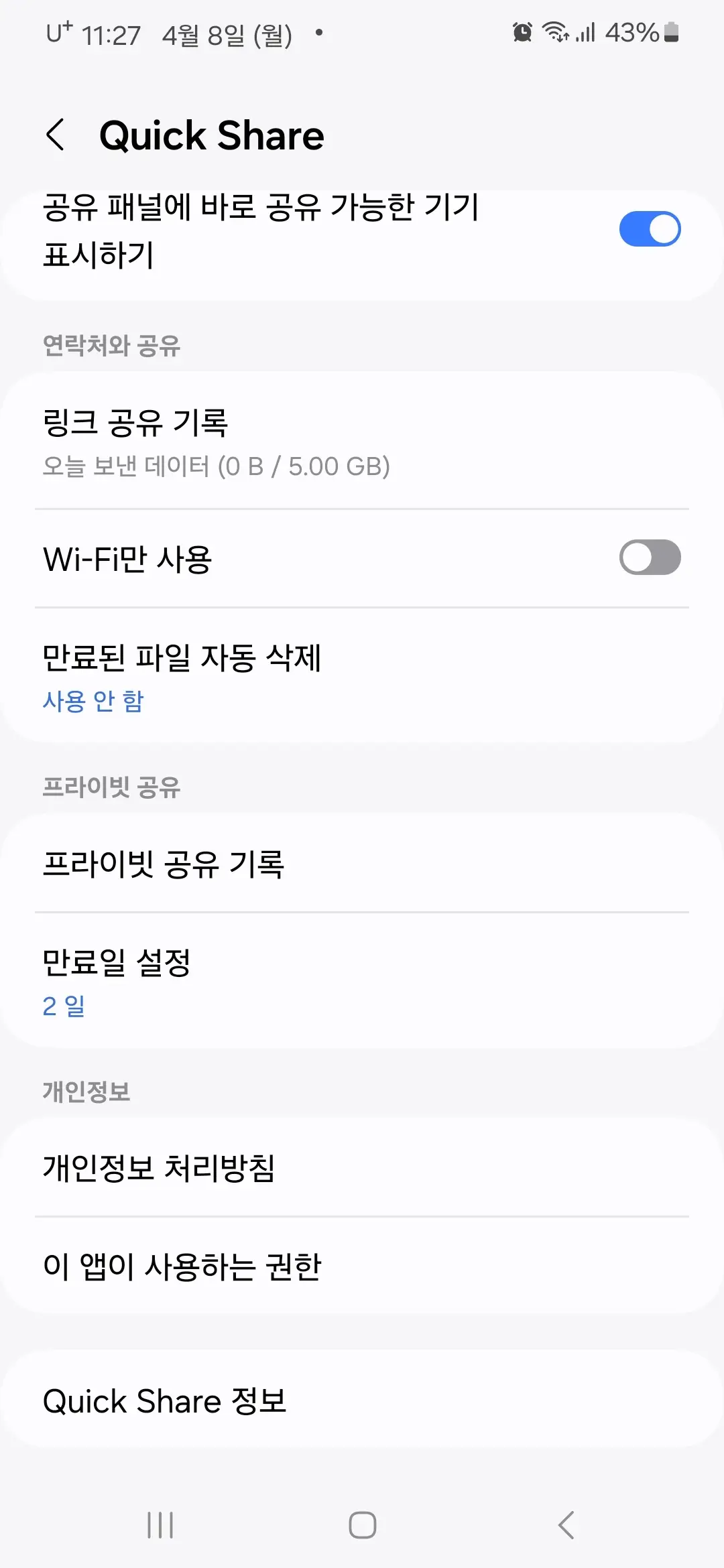
갤럭시 스마트폰의 갤러리에서 윈도우 PC로 사진 보내기
1. 갤럭시 스마트폰의 갤러리 앱을 열고 사진 한 장이나 여러 장을 선택 후 하단의 "공유" 아이콘을 누릅니다.
2. "Quick Share" 아이콘을 누릅니다.

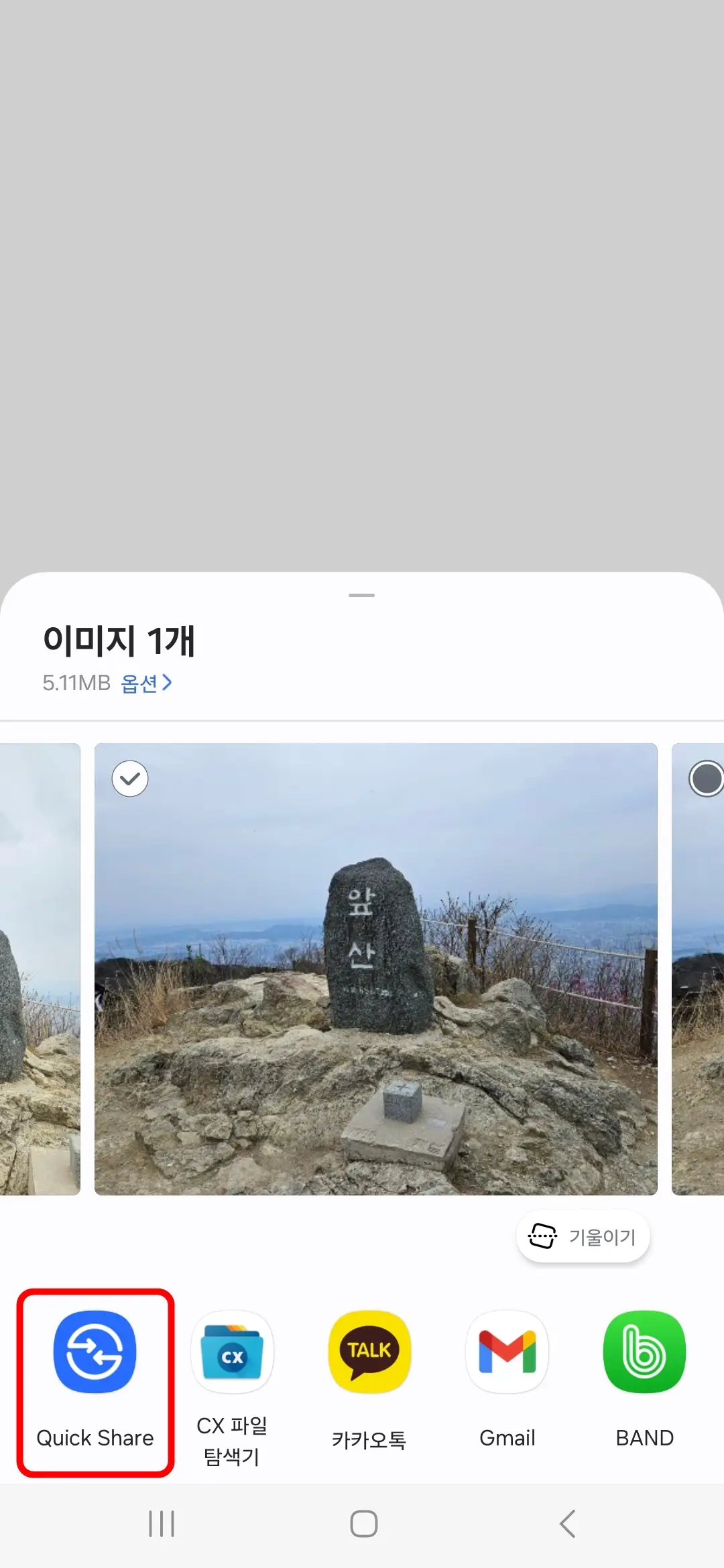
3. "사진을 보낼 PC"를 누릅니다.
4. 사진을 PC로 보냈습니다. 사진의 저장 위치는 구글 퀵쉐어에서 설정해 둔 '받은 파일 저장 위치'입니다.
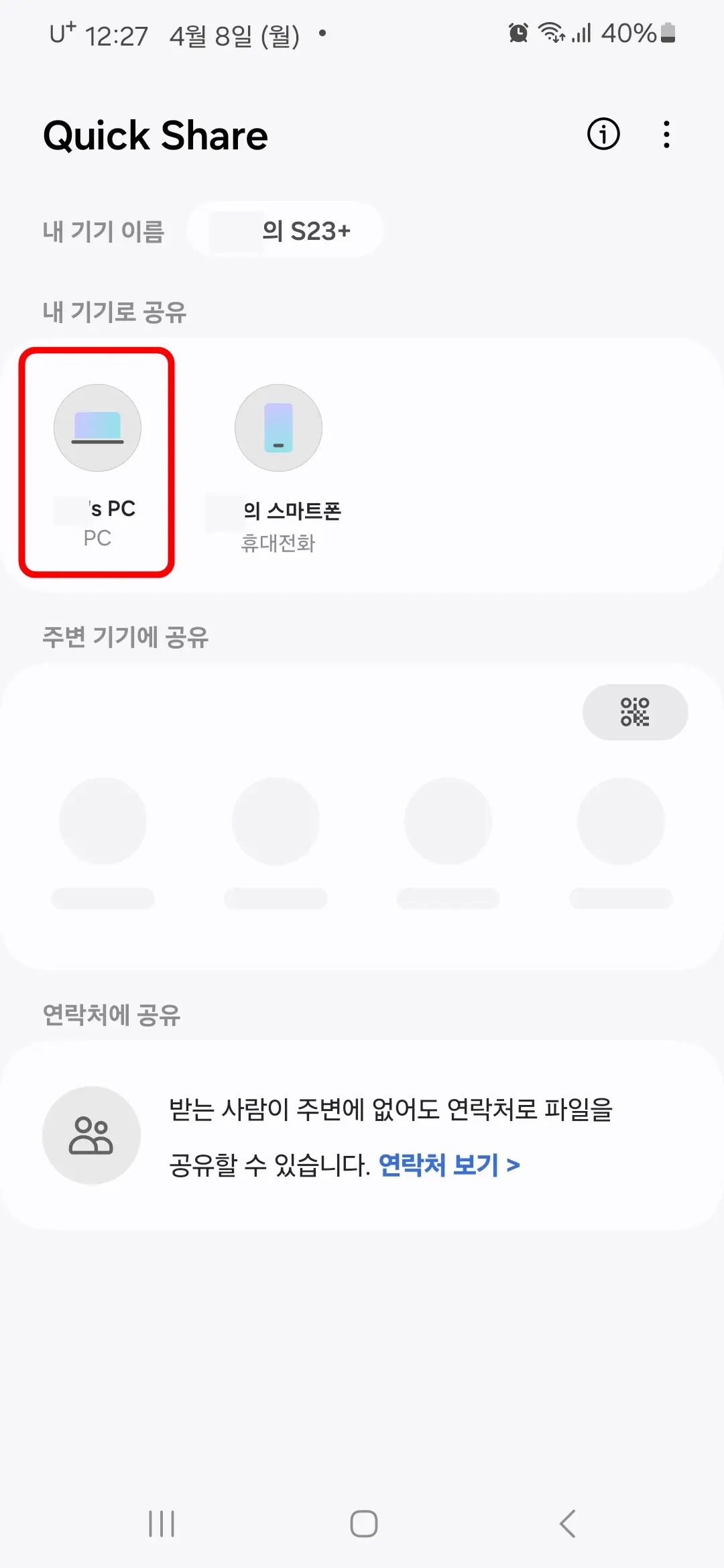
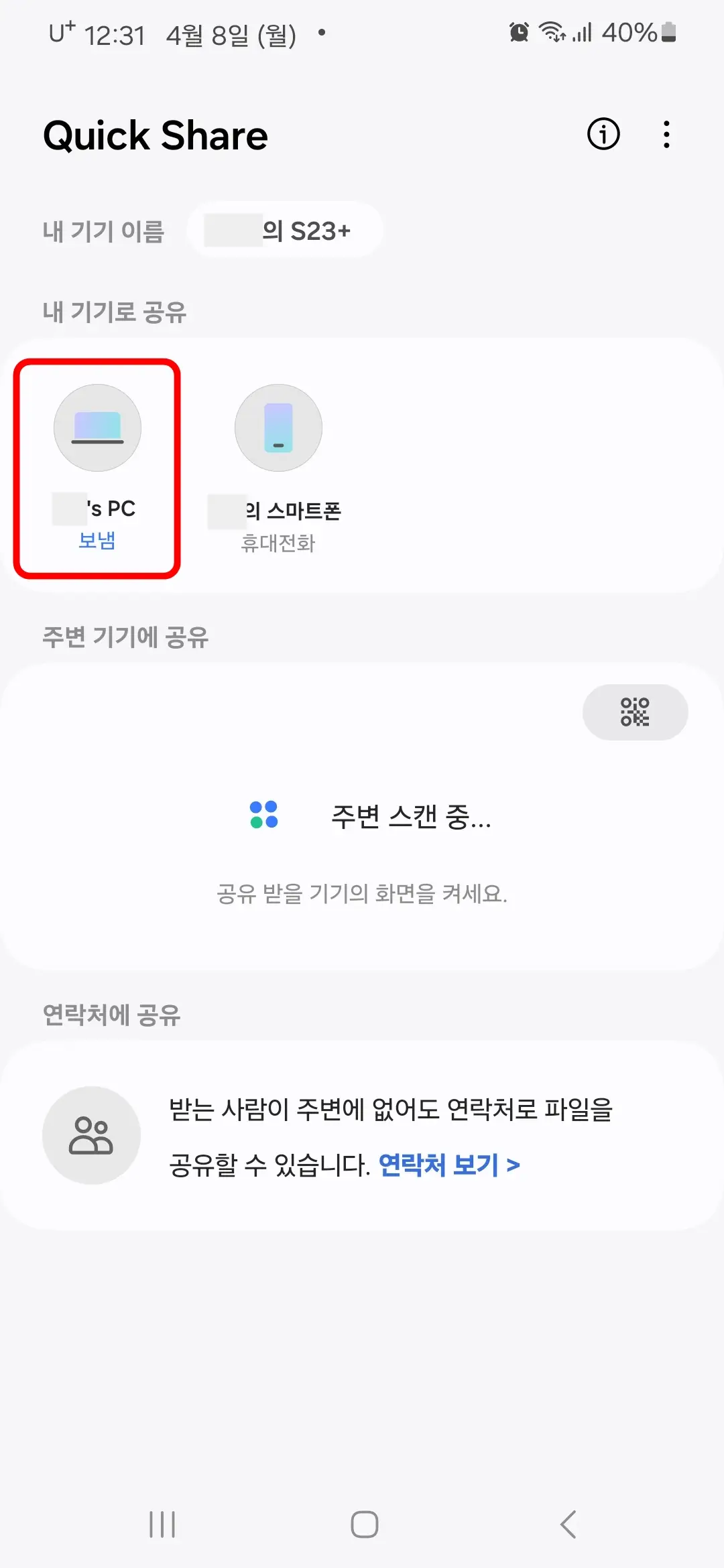
갤럭시 스마트폰의 내 파일에서 윈도우 PC로 파일 보내기
1. 갤럭시 스마트폰의 내 파일 앱을 열고 파일을 길게 누르면 파일을 1개 혹은 여러 개를 선택할 수 있습니다. 파일을 선택 후 하단의 "공유" 아이콘을 누릅니다.
2. "Quick Share" 아이콘을 누릅니다.
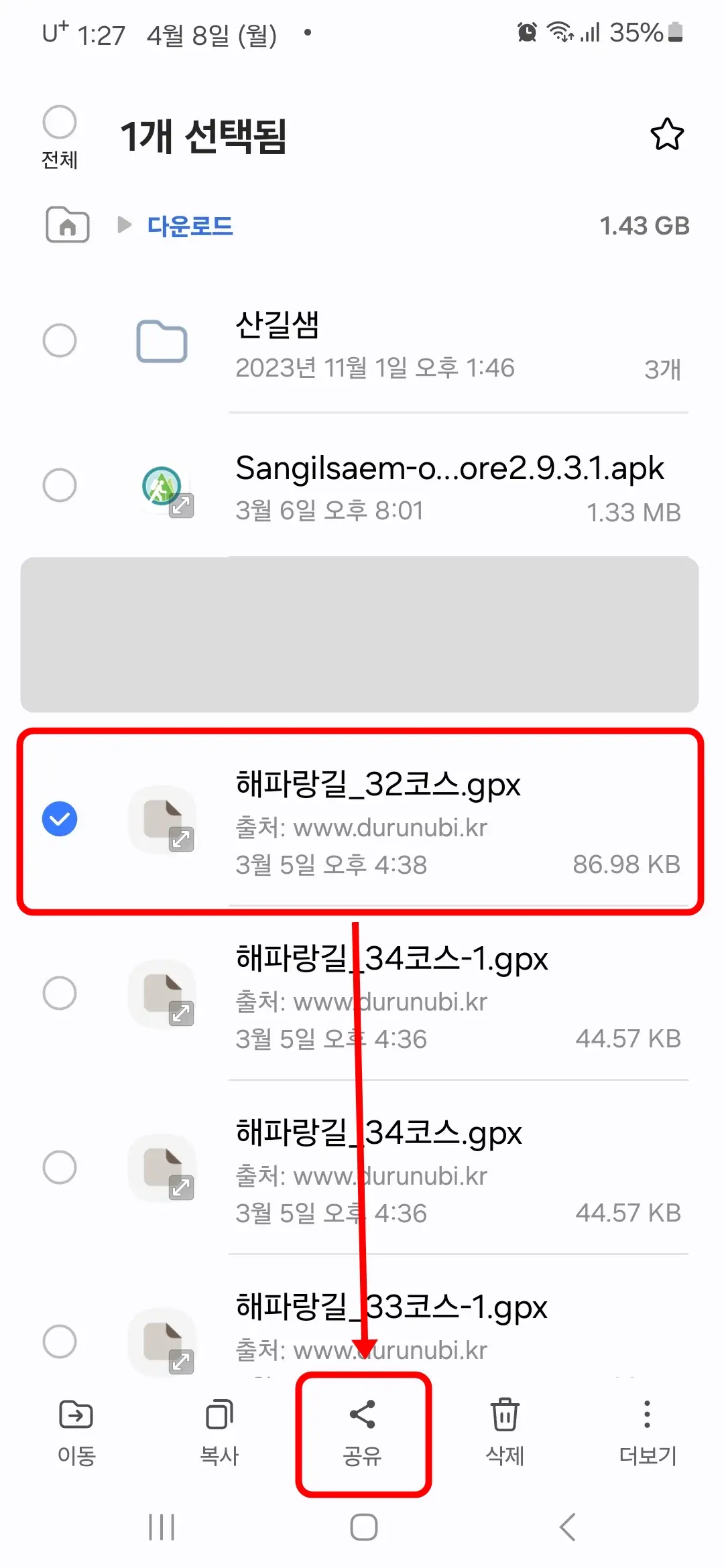
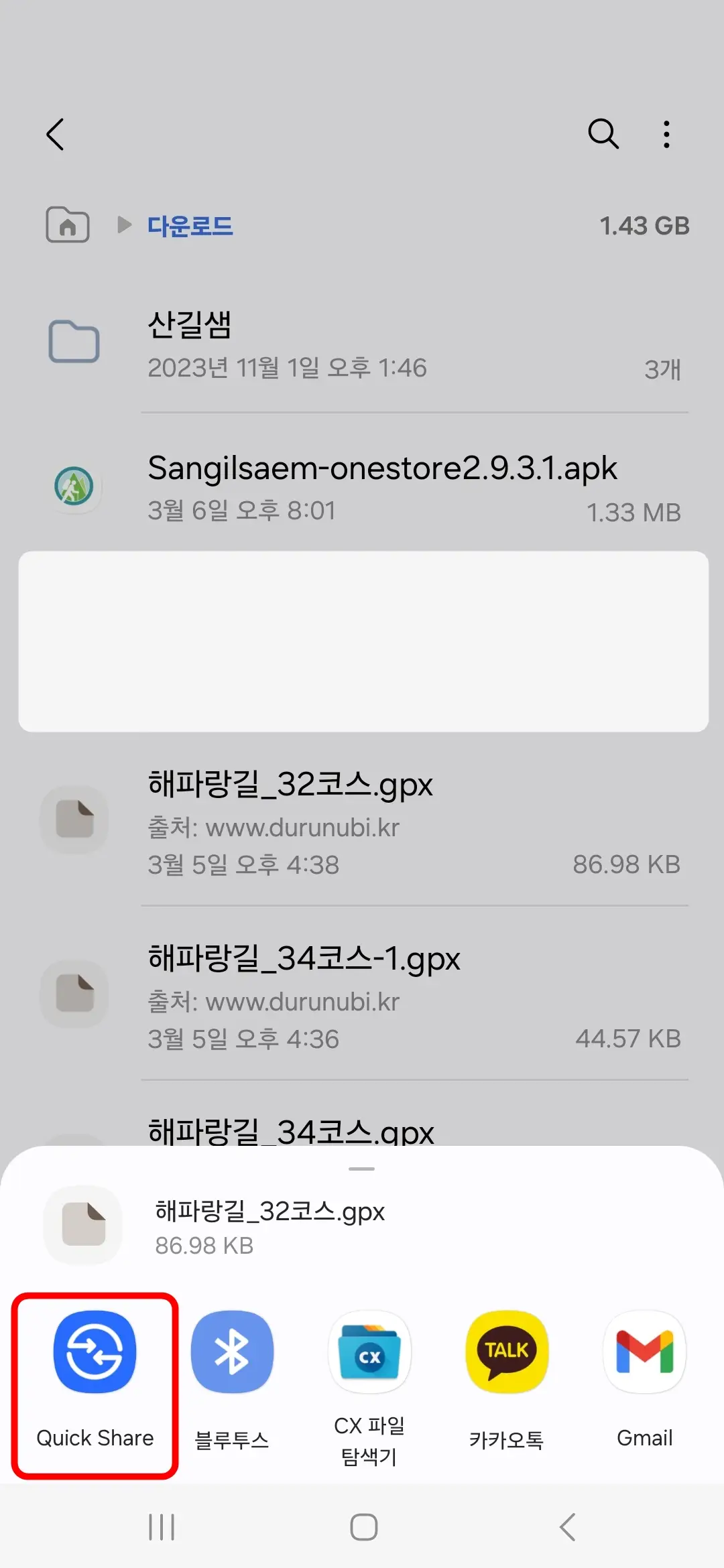
3. "파일을 보낼 PC"를 누릅니다.
4. 파일을 PC로 보냈는데요. '갤러리' 앱에서 보낸 사진과 '내 파일' 앱에서 보낸 파일이 잘 전송된 것을 확인할 수 있습니다.
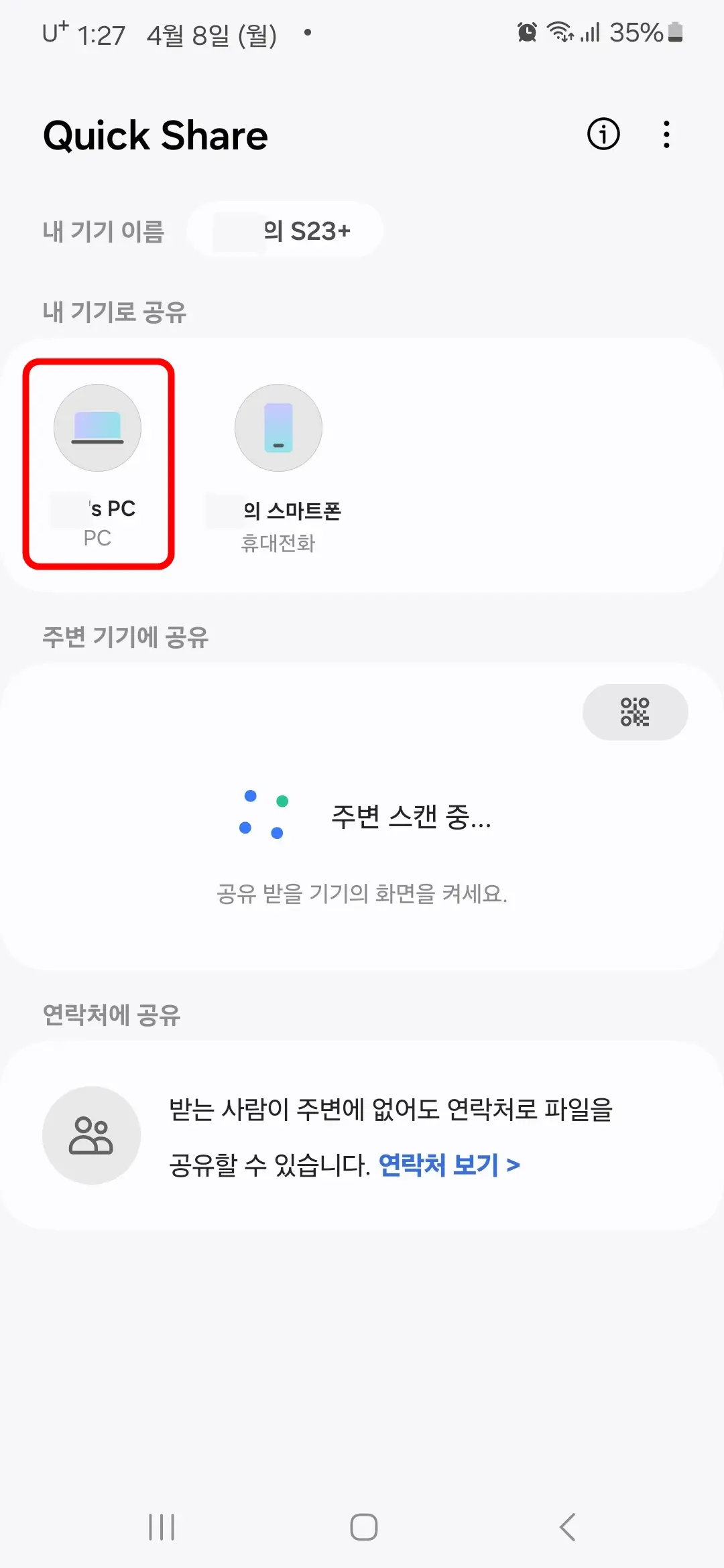
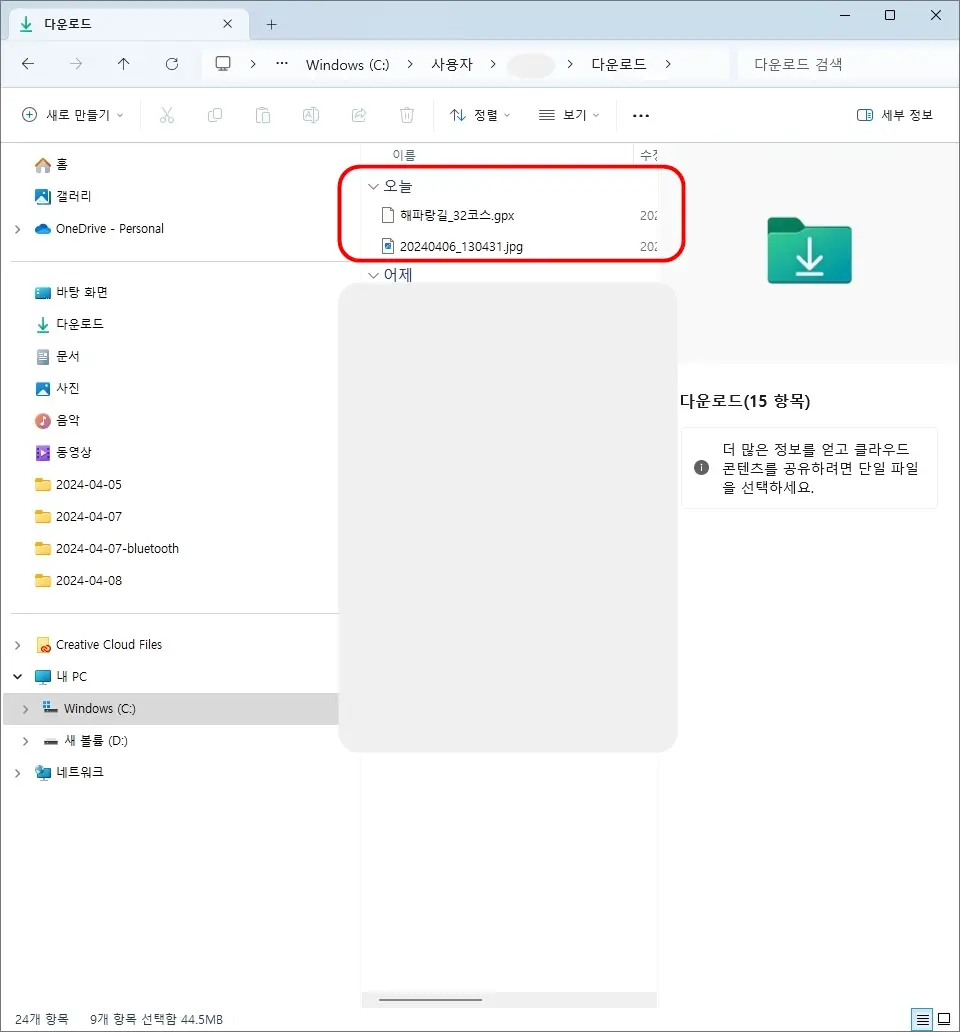
윈도우 PC에서 갤럭시 스마트폰으로 파일 보내기
1. 구글의 퀵쉐어 앱을 열고 갤럭시 스마트폰으로 "보낼 파일과 폴더"를 선택합니다. 참고로 윈도우 탐색기에서 끌어다 놓아도 됩니다.
2. 갤럭시 스마트폰을 선택하면 파일이 전송이 됩니다.
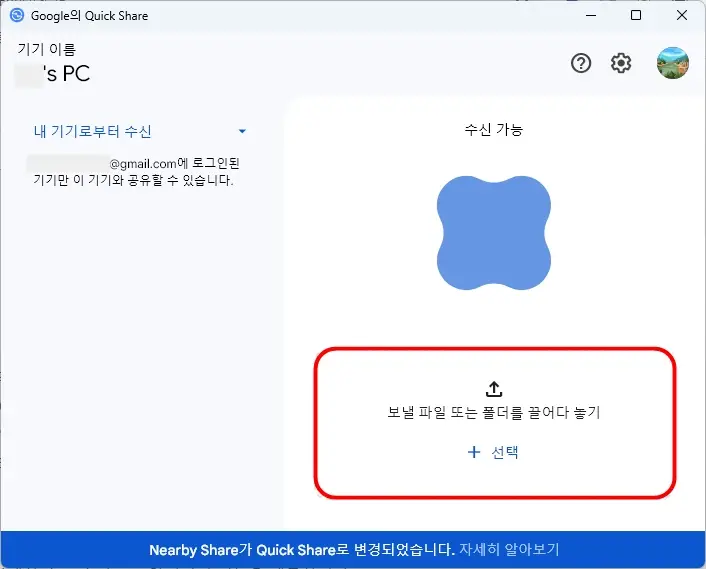
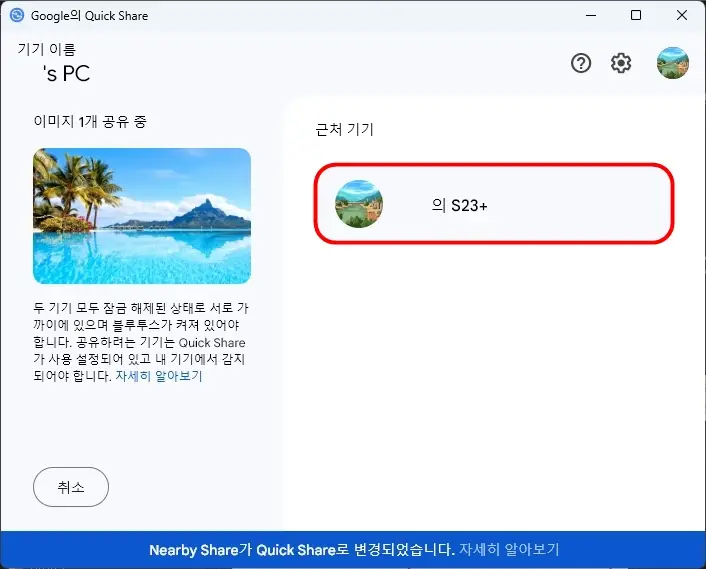
3. 갤럭시 스마트폰에서 "PC로부터 이미지 1개를 받았습니다."라는 팝업 메시지가 뜨면 "열기" 버튼을 누릅니다.
4. 갤러리 앱에서 PC에서 보낸 사진을 확인할 수 있습니다. 갤럭시 스마트폰의 사진이나 파일의 저장 위치는 "내장 저장공간 > Download > Quick Share"입니다.
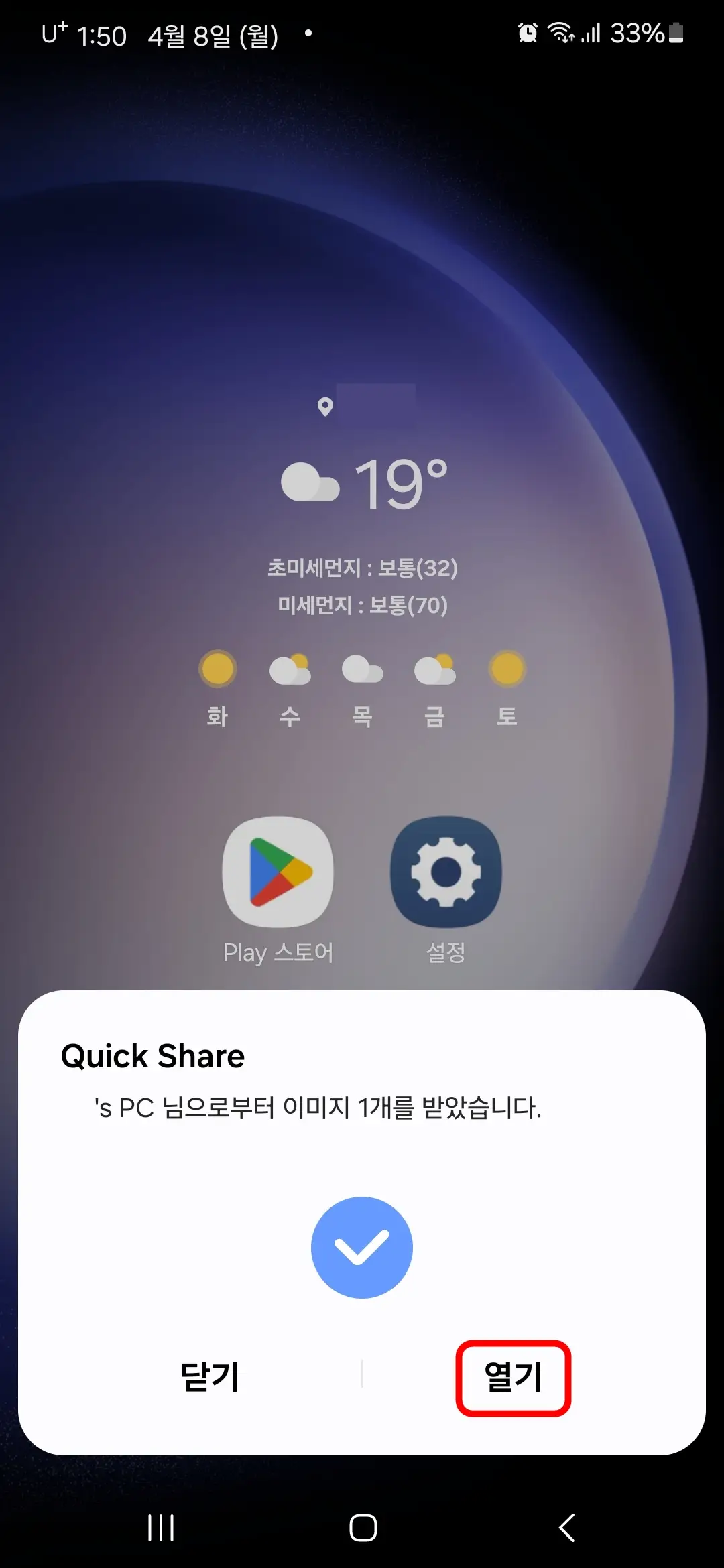

5. 윈도우 탐색기에서 파일을 보낼 때는 파일이나 폴더를 선택한 후 오른쪽 마우스 버튼을 누르고 "Quick Share로 전송" 버튼을 누르시면 됩니다.
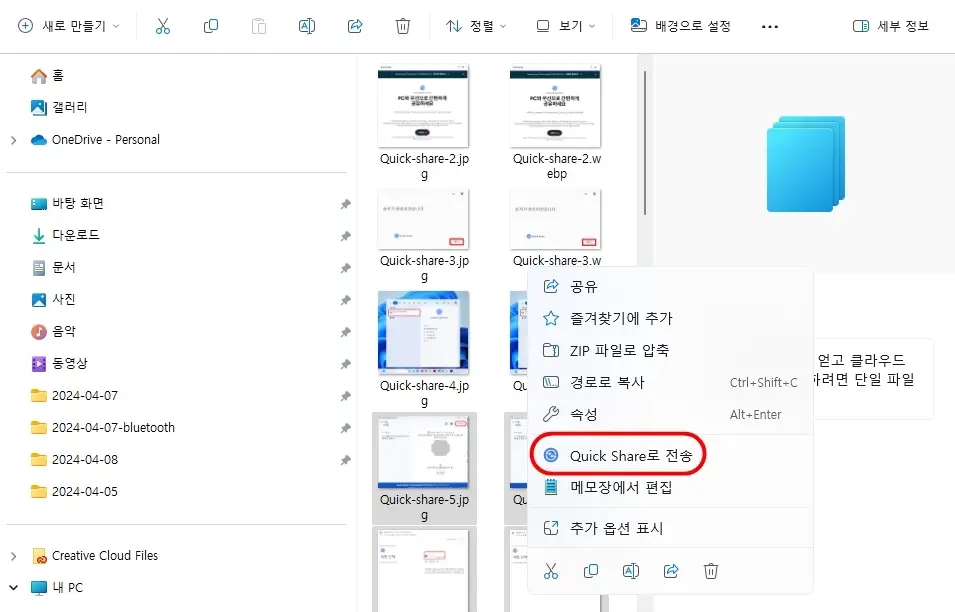
삼성 퀵쉐어 및 구글 윈도우용 퀵쉐어에 대한 자주 묻는 질문
1. 구글 윈도우용 퀵세어와 호환되는 윈도우 컴퓨터는 무엇인가요?
64비트 버전의 Windows 10 이상을 실행하는 Windows 컴퓨터(데스코톱 및 노트북)에 지원되며, ARM 기기에서는 지원되지 않습니다. 퀵쉐어를 다운로드하고, Windows PC에서 Wi-Fi 및 블루투스가 사용 설정되어 있는지 확인하세요.
2. 삼성 퀵쉐어를 지원하기 스마트폰이나 태블릿은 무엇인가요?
Android OS 10(Q OS) 이상 및 One UI 2.1 이상이 탑재된 갤럭시 기기입니다.
3. 내 안드로이드 기기를 윈도우용 퀵쉐어에 연결하려면 어떻게 하나요? 앱을 설치해야 하나요?
안드로이드 6 이상 기기의 경우 퀵쉐어가 이미 설치되어 있으므로 기기에 추가 앱을 설치할 필요가 없습니다.
윈도우의 경우 구글 윈도우용 퀵쉐어 앱을 다운로드하여 설치해야 합니다. 앱이 설치되면 안드로이드 기기에 표시되는지 확인한 다음 공유를 시작하기만 하면 됩니다.
4. 퀵쉐어를 사용하려는 기기가 서로 얼마나 가까이 있어야 하나요?
기기는 5m 이내에 서로 가까이 있어야 합니다.
5. 퀵쉐어는 안전한가요? 정크 메일, 스팸 또는 바이러스로부터 내 기기를 어떻게 보호하나요?
다른 사용자로부터 파일을 받기 전에 항상 전송을 확인하라는 메시지가 표시됩니다. 또한 내 기기를 검색하고 내 기기와 공유할 수 있는 사용자를 제어할 수 있습니다. 모든 퀵쉐어 전송은 E2E 암호화로 보호됩니다.
함께 보면 좋은 글
'IT > 모바일' 카테고리의 다른 글
| 넷플릭스 앱 프로필 잠금 설정하는 방법 (0) | 2024.04.11 |
|---|---|
| 고속도로 교통정보 앱 설치 및 주요 기능 소개 (0) | 2024.04.09 |
| 아이피타임(ipTIME) 블루투스 동글 BT53XR 설치 및 장치 페어링하기 (0) | 2024.04.07 |
| 갤럭시 스마트폰의 중복된 연락처 통합하는 방법 (0) | 2024.04.05 |
| 배달의민족 무료배달로 주문하는 방법 (0) | 2024.04.03 |



